Microsoft Edge: Смена поисковой системы по умолчанию
- Recluse
- 14.03.2023
- 12 540
- 0
- 16.03.2023
- 9
- 9
- 0

- Содержание статьи
В данном материале мы разберем какие действия необходимо выполнить для того, чтобы сменить поисковую систему, которую браузер использует для поисковых запросов из адресной строки и контекстного меню.
Настройки поисковой системы
Для того, чтобы сменить поисковую систему, которую Microsoft Edge использует по умолчанию для поиска, нужно выполнить следующие действия:
- Открываем главное меню браузера, нажав на кнопку с символом трех точек в верхнем правом углу.

- В данном меню находим пункт "Настройки", и нажимаем на него.
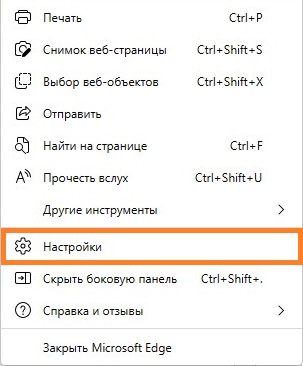
- В боковом меню, которое озаглавлено "Параметры", находим раздел "Конфиденциальность, поиск и службы", и нажимаем на него.
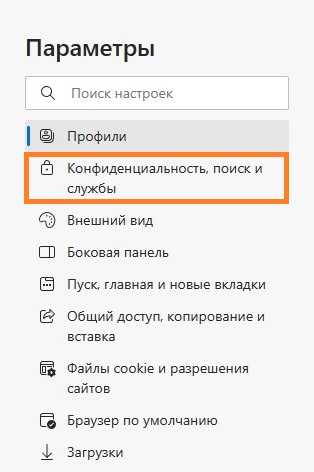
- В самом низу открывшихся параметров конфиденциальности, поиска и служб, находим группу настроек "Службы", а в ней раздел "Адресная строка и поиск". Нажимаем на него.
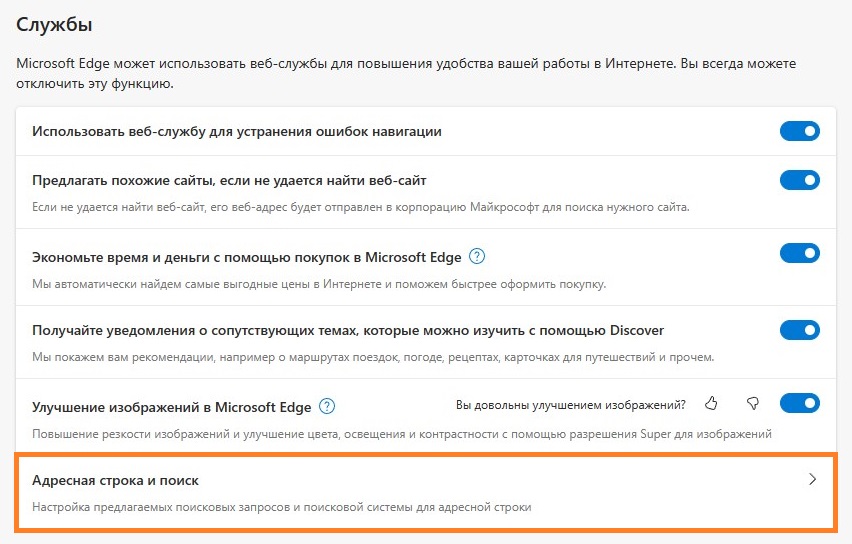
- Здесь будет параметр "Поисковая система, используемая в адресной строке.", в которой можно установить желаемую поисковую систему. По умолчанию, там предоставлено множество популярных поисковых систем - Google, Яндекс, Mail.ru, DuckDuckGo и другие.
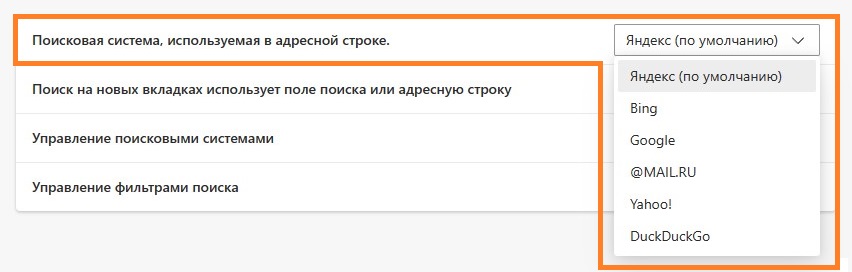
Добавить комментарий